욕심은 3D 프린터 하나 장만해서 내가 모델링한거 출력해 보는거다.
오토캐드가 구지 필요할까 싶지만 배워둬서 나쁠거 없다는 생각에 일단 시작...
가격이 사악하다. 오토캐드...
그래서 무료 프로그램을 검색하다 물망에 오른건 프리캐드, 나노캐드...
일단 프리캐드는 일주일 정도 유튜브 동영상 보면서 따라해 보기는 했는데
물위에 떠 있는 기름마냥 겉도는 느낌에 일단 보류...
나노캐드... 유튜버 말로는 90% 오토캐드와 흡사하다고 한다.
그래서 일단 시작...
설치는 유튜브에서 한번 보고 영상 없이 설치...
중간중간 나오는 진행과정상의 영어는 일단 패스...
큰 어려움 없이 설치 완료...
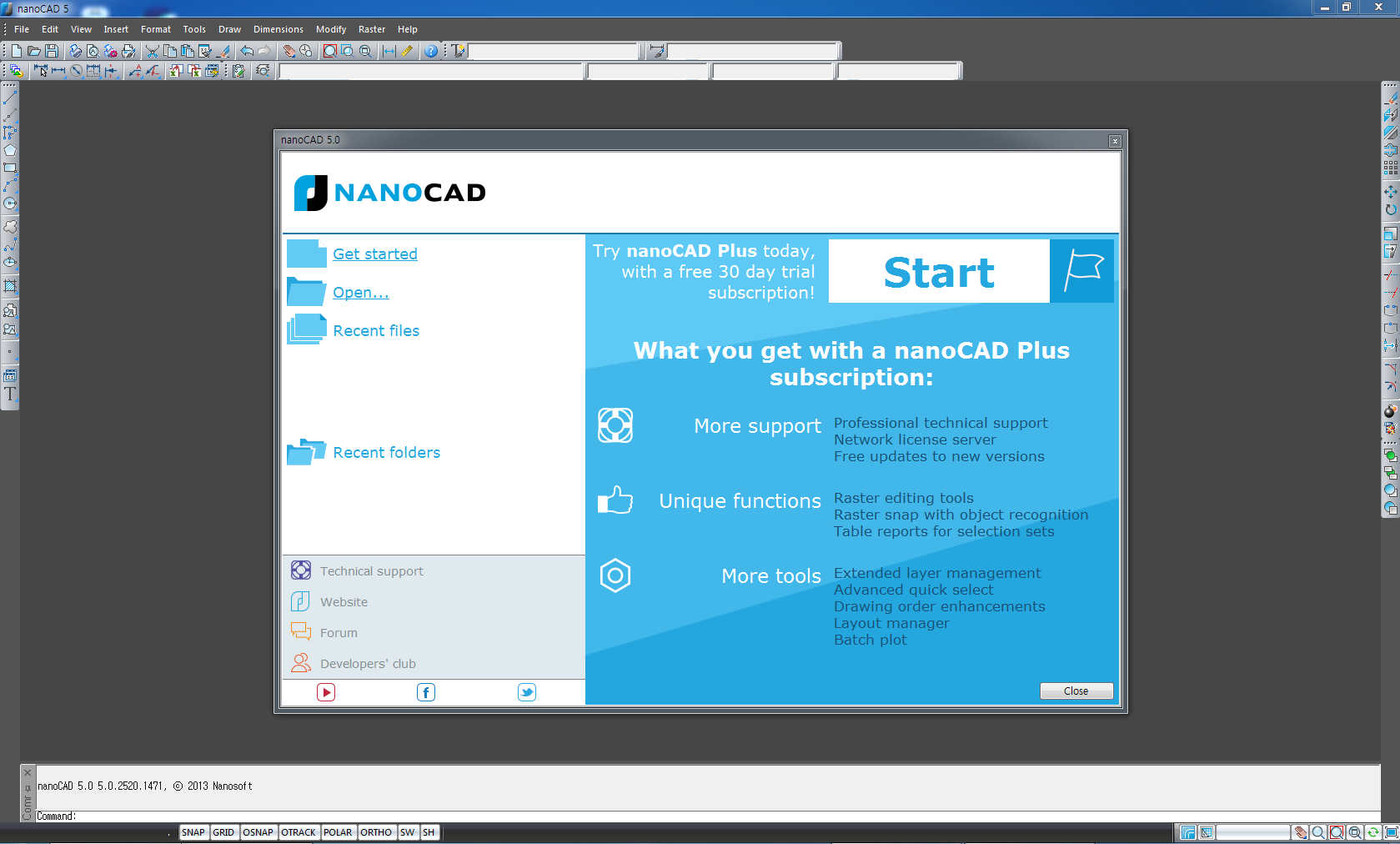
오토캐드 영상 보면서 따라서 해 볼 심산...
유튜브에서 오토캐드로 검색하면 처음 보이는 영상이
'오토캐드 1시간에 기초 마스터하는 명령어및 도면작성 배우기 AutoCAD 2020 2D' 이다.
티스토리에 주소만 복사해서 올리니 바로 나오는군... 좋아 좋아...
일단 1시간 뒤에 글을 이어가 보자...
첫화면에서 'get started' 눌러 화면을 열면...
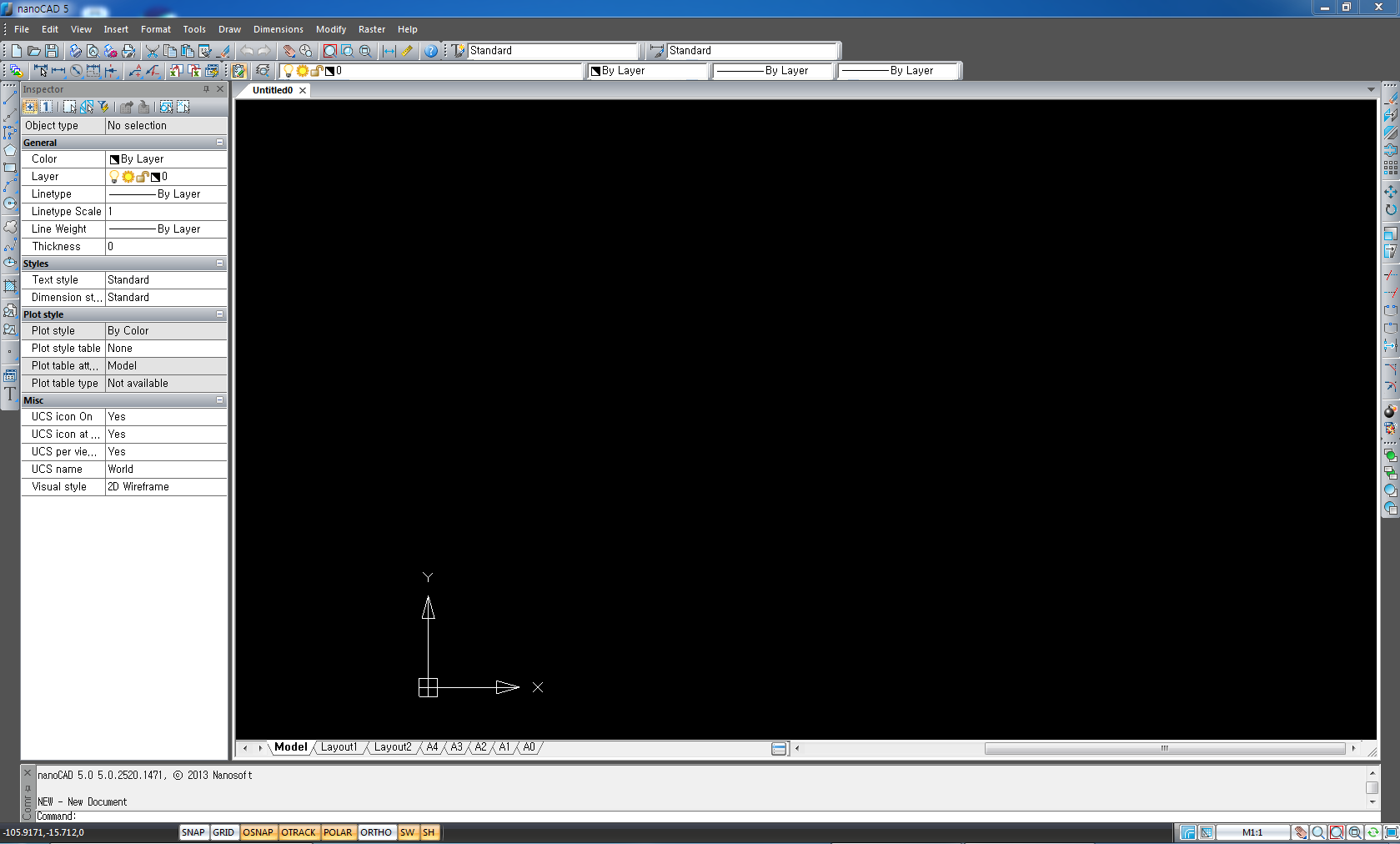
이런 화면을 열어준다.
영상에서 좀더 설명이 많이 있지만 일단 패스...
라인(Line)부터... 창 아래쪽 콘솔화면에 'l' 치고 엔터하면 선을 그릴수 있다.
끝나고 엔터... 엔터가 중요함...
'l' 치고 엔터 선 클릭해서 그리고 끝나면 엔터...

영상이 1시간이라 강사가 말이 빠른것도 아닌데 진도 겁나 빠르네...
이제는 지우기(Erase)... 객체라는 어려운 말이 나왔는데 선을 클릭하면 색이 변하는 부분이라고 대충 이해...
역시나 아래 콘솔에 'e' 치고 엔터 치고 선을 선택하고 엔터치면 삭제된다.

복사(Copy)... 'co' 또는 'cp' 아무거나 콘솔에 입력하고 엔터 치면 복사가 가능한 상태가 된다.
복사할 선을 눌러주고 엔터 기준점 찍고 클릭 클릭으로 복사가 가능하다.
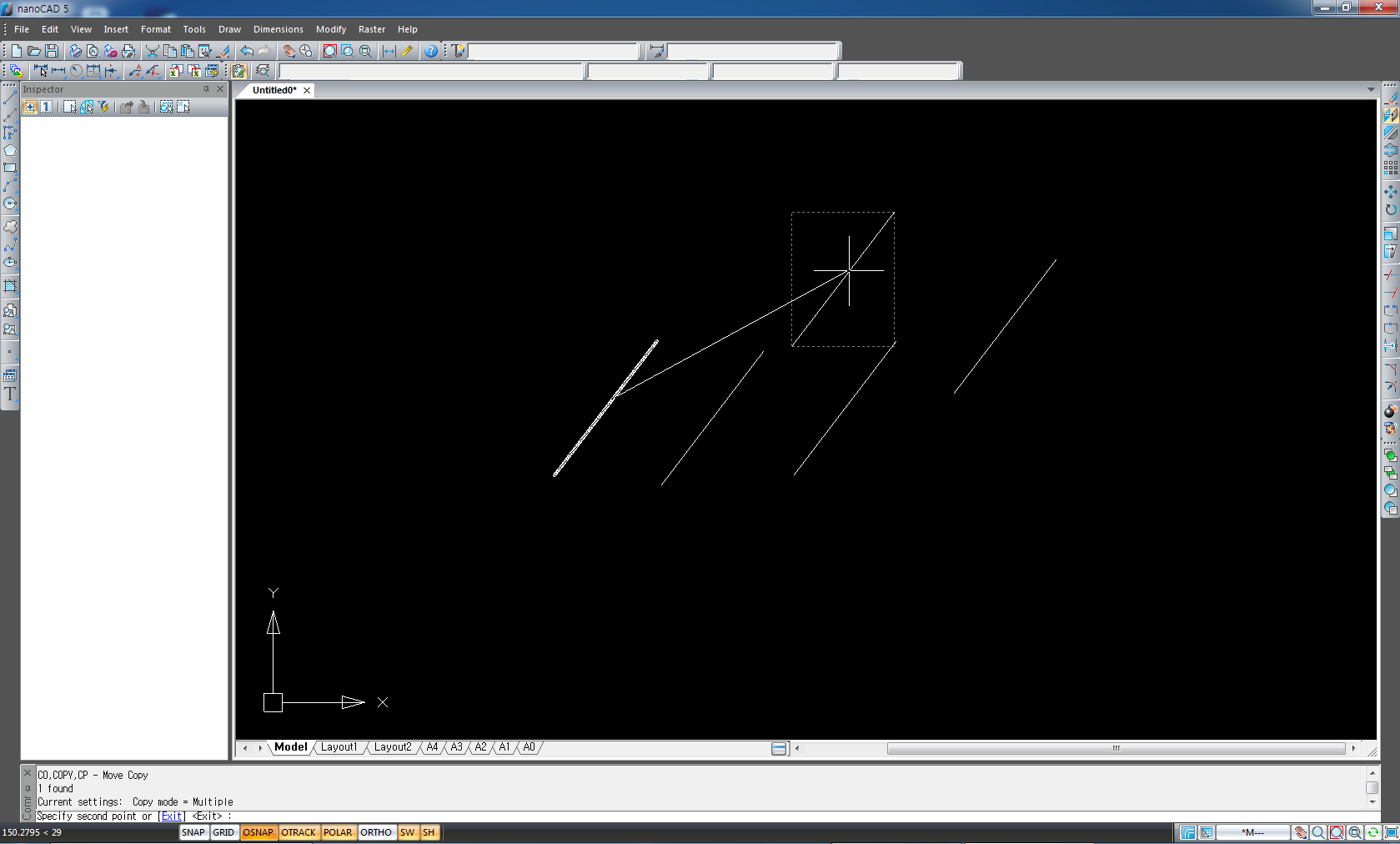
이설명과 함께 OSNAP(객체에 점을 만들어 자석처럼 붙게하는 기능: F3)과 원(Circle) 그리기를 포함해서 설명해 주지만
정장 중요한건 '기준점'인거 같다. 윈도우 사용하면서 사용하는 복붙(복사&붙여넣기)와는 다른게 기준점을 찍고
그 기준점을 기준으로 일정 거리에 복사가 가능하다는 것이다.
같은 방법으로 이동(Move)를 'm' 치고 사용하면 된다.
콘솔에 나오는 문장에 주목할 필요가 있다.
그리 어렵지 않은 문장이니 몇번 사용하다 보면 어렵지 않게 사용이 가능하다.
일정한 간격으로 복사(Offset)

설명 중간에 직교라고 해서 선을 수직이나 수평으로만 그어지도록 하는 기능이 있는데(F8) 아래쪽 버튼이 오토캐드와는 다르지만 단축키가 동일해 F8 누를때마다 아래쪽 ORTHO 값이 활성, 비활성을 반복하는게 보일 것이다.
offset의 단축키는 'o' 눌러서 거리 넣고 방향 지정만으로 일정한 간격으로 복사가 가능하다.
거리는 기억이 되니 연속적으로 사용하는 것이 아니라면 필요에 따라 거리를 새로 지정해 주고 사용해야
원하는 거리에 복사가 가능하다.
콘솔에 보면 옵션에 따라 원본을 지우는 기능과 연속복사 기능이 있다.

기준을 두고 자르는 명령어(Trim) 'tr' 치고 엔터쳐서 사용한다.

기준을 잘 잡아야 원하는 부분을 정확히 잘라낼 수 있다.
UNDO, REDO는 전체 단어를 다 입력해야 처리가 가능하다.
Extend는 기준까지 선을 확장할 때 사용하고 'ex' 치고 사용한다.

Mirror(거울)... 말 그대로 거울에 비추듯 대칭 되는 곳에 복사할 때 쓴다.
'mi' 입력하고 사용하면 된다.

Array(배열)... 객체를 배열로 복사할 때 쓴다. 사실 개발을 하는 사람 입장에서 대충은 어떤것인지 이해를 하겠는데...
일단 오토캐드에서 array classic 버전이 나노캐드에서는 3d array 로 같은 창을 불러 올 수 있다.

사각과, 원형으로 배열을 잡을 수 있다.
'r' 은 사각형을 그릴 수 있다. '@가로, 세로' 명령으로 사각형을 그려 줄 수도 있다.
3d array 이용해서 다수의 사각형을 배열 형태로 만들어 줄 수도 있다.

array 같은 경우에는 콘솔에 나오는 문장을 창이랑 잘 매치해 보면 어떤 값의 변경인지 확인하며 사용이 가능하다.
영상 마지막에 내용 부족 및 온라인 강좌로의 유도 내용이 나온다.
전문적으로 배울게 아니니 일단 패스...
또 다른 동영상을 찾아 봐야겠다.
하면서 어려웠던건... 같은 프로그램이 아니라서 명령이나 보여지는 창이 다소 차이는 있으나
거의 흡사해서 배우는데는 크게 무리가 없어 보인다.
1시간 내용인데 보면서 실습하면서 캡쳐하면서 하다 보니 하루가 지나 버렸다.
중간에 농땡이를 좀 부렸지만... 그래도 재미있다.
'잡식[雜食]' 카테고리의 다른 글
| 부트스트랩 5 독학 2일차 유튜브 강의는 얼마나 도움이 될까? (0) | 2022.03.17 |
|---|---|
| bootstrap 5, bootstrap studio, 그리고 독학 1일차 (0) | 2022.02.28 |
| [삽질분석] 954회차 로또에 절대 나올수 없는 수 (953회차 기준) (0) | 2021.03.09 |
| [삽질분석] '4개'의 로또 당첨 중복번호 버릴까? 남길까? (953회차 기준) (0) | 2021.03.07 |
| [삽질분석] 역대 로또번호 중에 '5개' 번호가 일치하는 번호가 있을까? (953회차 기준) (0) | 2021.03.07 |